RAW-soubor se považuje v digitální fotografii za kvalitní výchozí formát. Když otevřeš RAW soubor v Photoshop Elements, máš možnost upravit hloubku barev – buď na 8 bitů, nebo 16 bitů. Toto rozhodnutí může být rozhodující pro to, jak své obrázky zpracováváš a jaké možnosti máš k dispozici. V této příručce ti ukážu výhody a nevýhody obou formátů, aby ses mohl rozhodnout správně pro své projekty.
Nejdůležitější poznatky
- 16-bit RAW nabízí více barevných informací než 8-bit RAW.
- Velikost souboru a výkon v Photoshopu jsou důležité faktory při rozhodování.
- V 8-bit RAW máš k dispozici všechny funkce v Photoshop Elements, zatímco některé filtry u 16-bit nemusí být použitelné.
Krok za krokem
Nejprve otevři svůj RAW soubor v Photoshop Elements. Zde můžeš provést mnoho nastavení, která optimalizují tvůj obrázek. Než však začneš s úpravami, podívej se na hlubokosti barev. Tuto možnost najdeš v pravém dolním rohu.
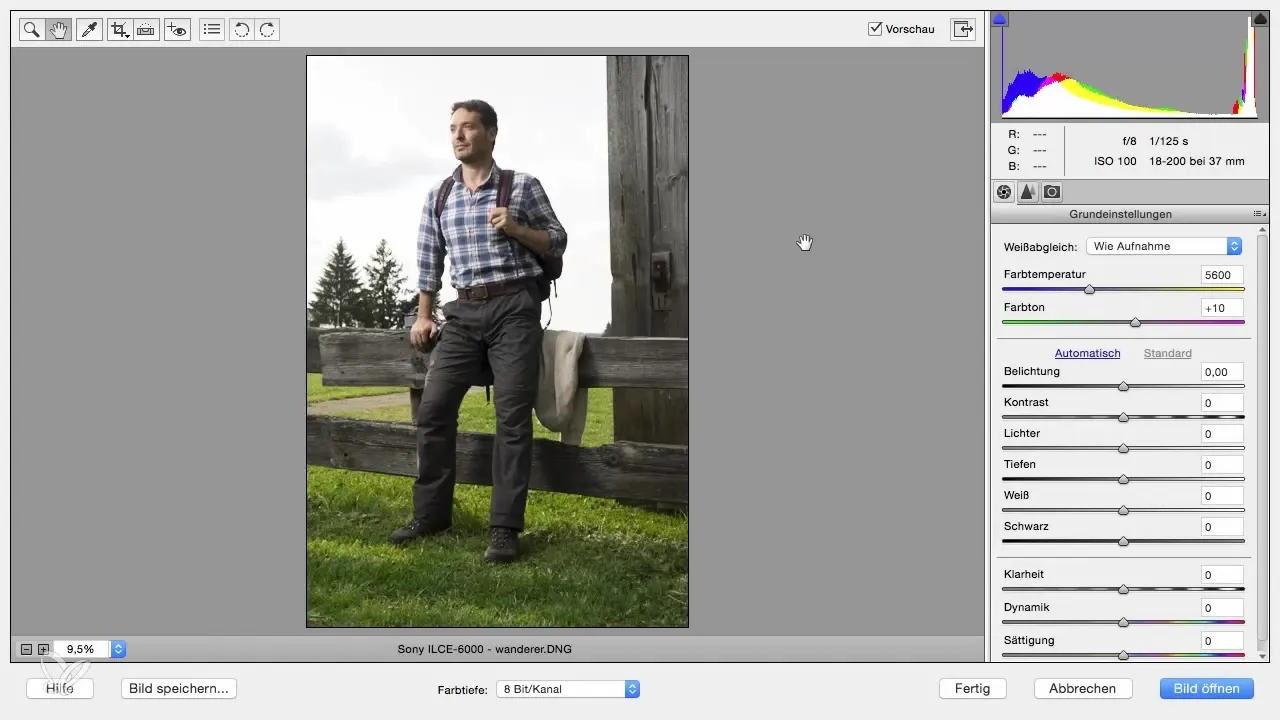
Standardně je hloubka barev nastavena na 8 bitů. Alternativně je také možnost zvolit 16 bitů. V mnoha případech uživatelé mají tendenci vybrat vyšší číslo, v domnění, že víc je vždy lepší. V případě 16 bitů to většinou platí, protože ti dává více prostoru pro zpracování barev.
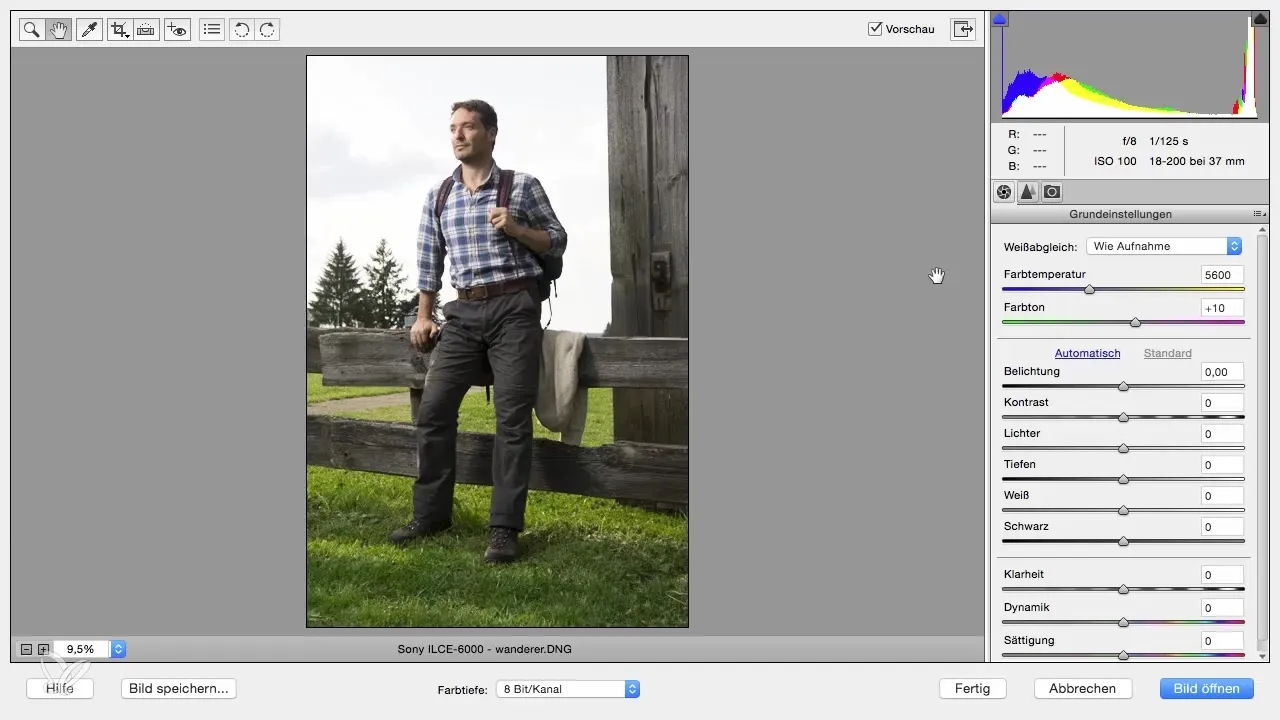
Abychom lépe pochopili rozdíl mezi těmito dvěma formáty, nejprve otevři soubor s 8-bit kanálem. Klikni na „Otevřít obrázek“ a dostaneš informace o velikosti souboru. U 8-bit obrázku může být například 68 MB – to je docela přijatelné.
Nyní otevři kopii tohoto souboru a změň hloubku barev na 16 bitů. Když soubor otevřeš, zjistíš, že velikost souboru nyní činí 137 MB. Ačkoli obrázek vypadá stejně, vyšší hloubka barev znamená, že může být zpracováno mnohem více barevných informací.
Hlavní rozdíl mezi 8 bity a 16 bity je počet možných odstínů v kanálech červené, zelené a modré. Pokud pracuješ na velkém projektu jako je kampaň, 16 bitů je vynikající volba, protože pracuješ s více informacemi v obrázcích.

Je však důležité si uvědomit, že manipulace se soubory se stává obtížnější, čím více vrstev přidáváš. V Photoshop Elements obvykle pracuješ s několika vrstvami, a každá nová vrstva výrazně zvyšuje velikost souboru. Představ si, že začínáš s 137 MB a přidáváš další vrstvy – to může rychle stát nepřehledné a negativně ovlivnit výkon.
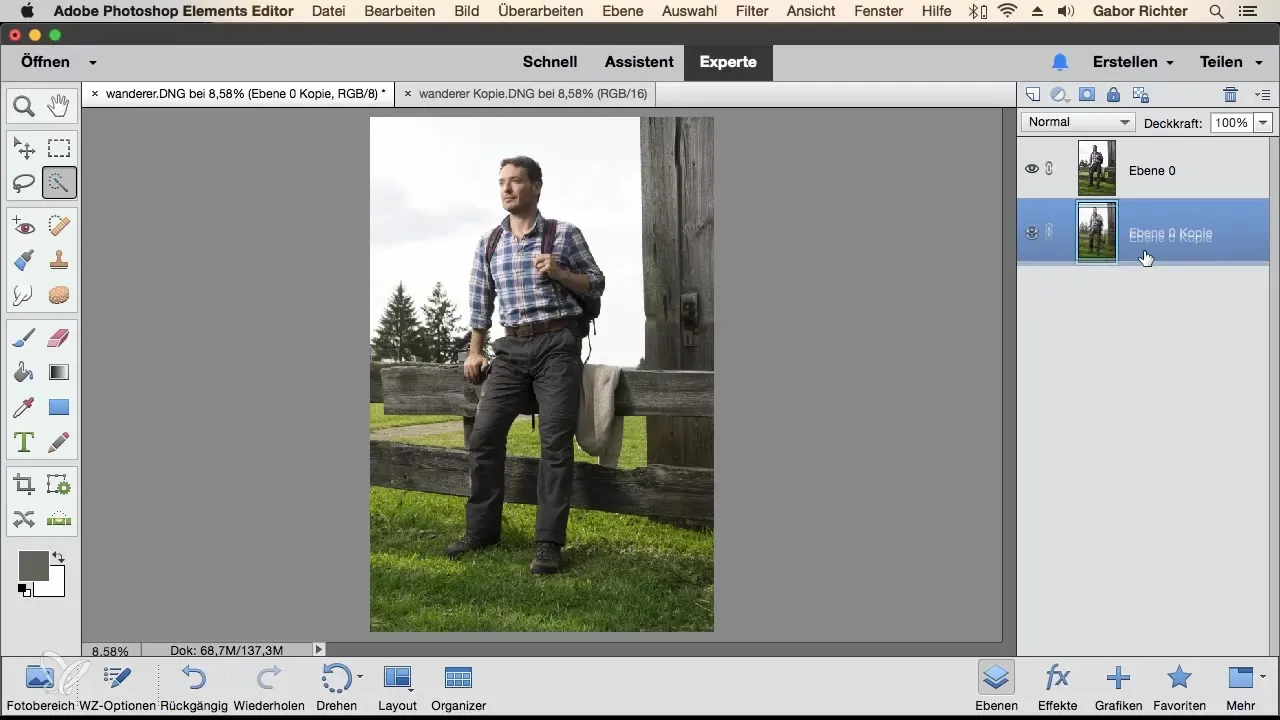
Soubor by mohl snadno překročit několik gigabajtů, což zpomaluje efektivitu při práci v Photoshopu. Často je proto doporučeno pracovat s 8-bit kanálem, aby se zajistila plynulejší uživatelská zkušenost, zejména pokud nejsi striktně závislý na nejvyšší hloubce barev.
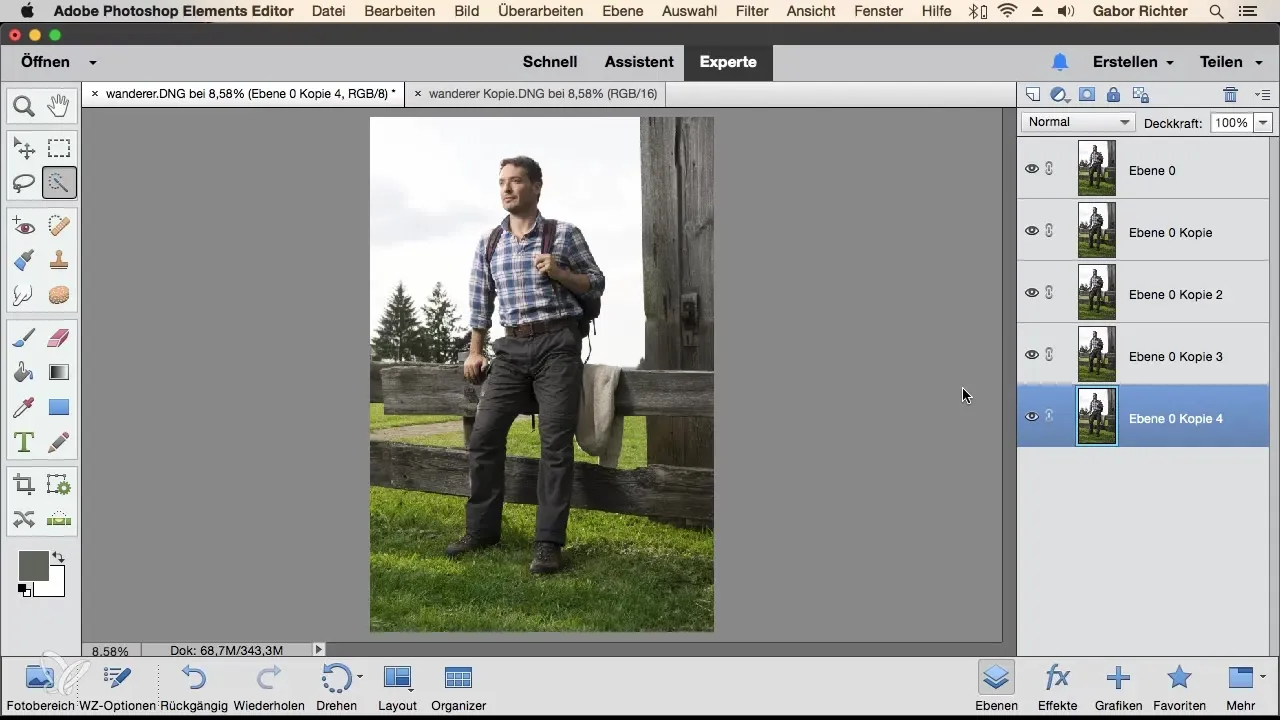
Dalším významným bodem je dostupnost funkcí v Photoshop Elements. Při 8 bitech máš přístup k téměř všem filtrům a nástrojům software. Pokud však přepneš na 16-bit kanál, některé filtry a funkce nemusí být použitelné, protože nepracují s 16 bity.
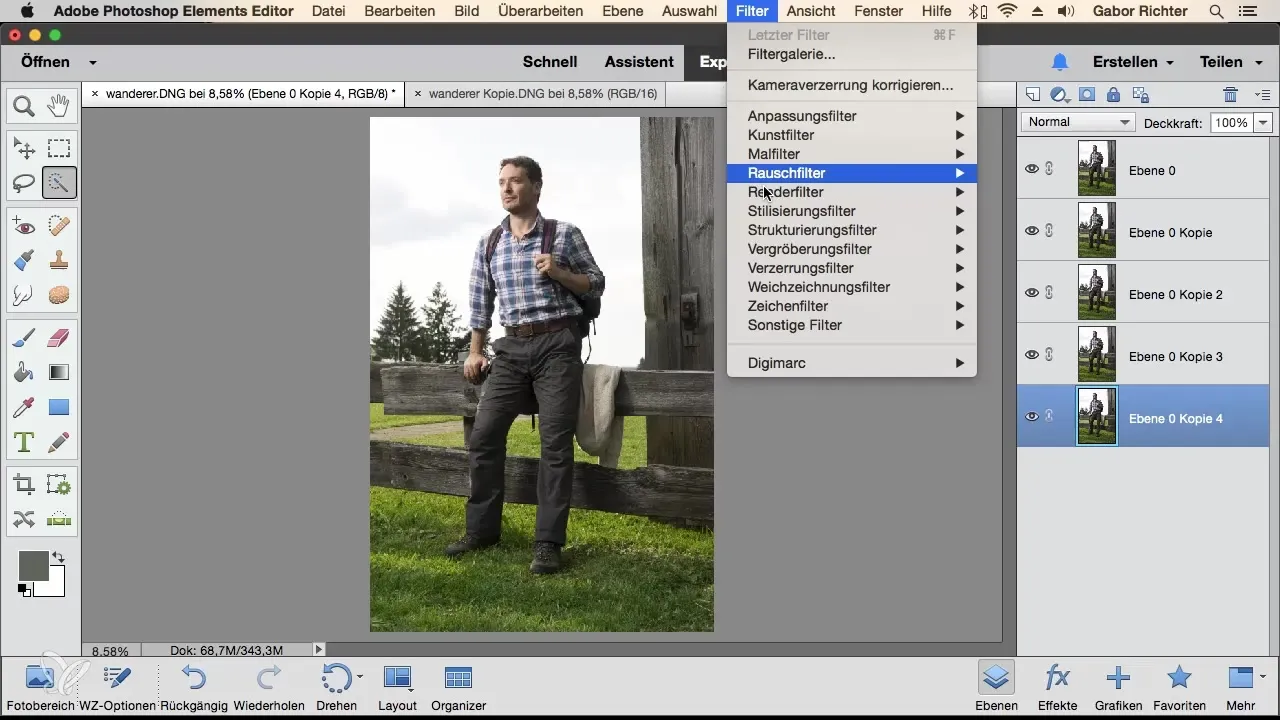
Proto dobře zvaž, která hloubka barev je pro tvůj aktuální projekt rozumná. Pro osobní práce a menší projekty je 8 bitů často zcela dostačující a zpříjemňuje práci v Photoshopu. Pokud ale pracuješ na větším projektu pro klienta, měl bys ideálně zvolit 16 bitů.
Souhrn – 8-bit vs. 16-bit RAW v Photoshop Elements: Podrobný srovnání
Použití 8-bit nebo 16-bit v Photoshop Elements ovlivňuje jak kvalitu obrazu, tak výkon software. Zatímco 16-bit nabízí více barevných informací, 8-bit je často prakticky výhodnější pro každodenní úpravy, aniž by omezoval výkon.
Často kladené otázky
Jaký je hlavní rozdíl mezi 8-bit a 16-bit RAW soubory?8-bit RAW nabízí nižší hloubku barev s méně barevnými informacemi, zatímco 16-bit RAW umožňuje více nuancí a barev.
Proč bych měl používat 8-bit?8-bit je bezproblémový na používání, má menší velikost souboru a nabízí téměř všechny funkce v Photoshop Elements pro každodenní úpravy.
Kdy je 16-bit rozumný?16-bit je rozumný pro velké projekty nebo kampaně, kde je vyžadována vysoká přesnost barev.
Co se týká velikosti souboru?Velikost souboru roste s použitím 16-bit, což může mít vliv na manipulaci a výkon v Photoshopu.
Jaké funkce mohou být u 16-bit omezené?Některé filtry a funkce v Photoshopu nejsou kompatibilní s 16-bit a proto mohou být v této hloubce barev šedé.


